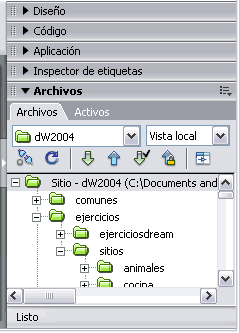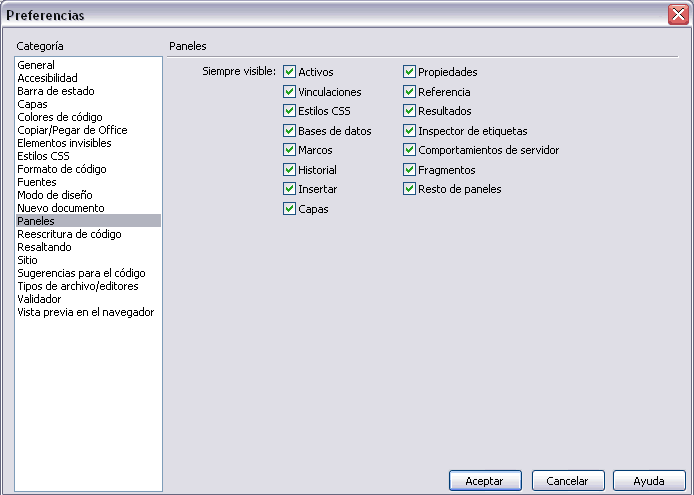Para facilitar la organización de los paneles flotantes es posible acoplarlos a la derecha o izquierda del área de trabajo, en un grupo de paneles.
Para mover un panel, ya sea para acoplarlo
o desacoplarlo de un grupo de paneles, simplemente hay que pulsar sobre
la zona de puntos ![]() que se encuentra junto al nombre del panel, y mantener pulsado el ratón
mientras se arrastra el panel hacia el lugar deseado.
que se encuentra junto al nombre del panel, y mantener pulsado el ratón
mientras se arrastra el panel hacia el lugar deseado.
Los grupos de paneles pueden mostrarse
y ocultarse pulsando sobre el botón que tiene el siguiente
aspecto ![]() .
.
También pueden mostrarse y ocultarse todos los paneles pulsando la tecla F4, o a través de una opción del menú Ventana.
Al ocultar los paneles la ventana de trabajo queda más grande, por lo que estas opciones son de gran utilidad.